PrefSuite - Ajustando os valores das tarifas de custo (PrefDataImporter)
1 - OBJETIVO
Eventualmente é necessário ajustar os valores de custo para os materiais cadastrados nas tarifas do PrefGest. Esses valores podem ser ajustados individualmente (alterar os custos de alguns materiais específicos) ou em massa (aplicar um reajuste no custo de vários materiais de uma única vez). Veremos nesse documento, como realizar esses dois processos no PrefSuite.
2 - AJUSTANDO VALORES INDIVIDUALMENTE
Para alterar o custo de um determinado material no PrefGest, siga os passos abaixo:
a) Na barra de aplicações do PrefGest, clique no botão Vendas > Tarifas
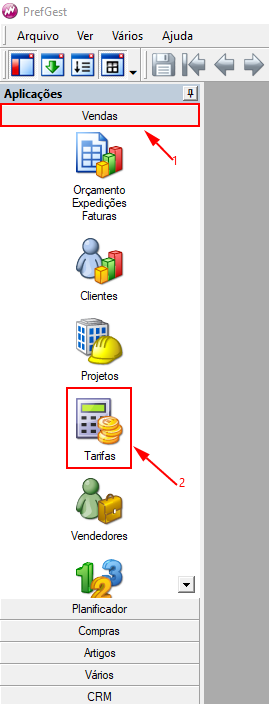
b) Na tela de tarifas dê um duplo clique na tarifa de custo em que se encontra o material, e, em seguida, selecione a aba "Custo para os materiais".

c) Para localizar o código com mais facilidade, clique em um dos códigos da coluna "Material", e em seguida, aperte CTRL+F3 no teclado, e digite o código do material que está procurando.
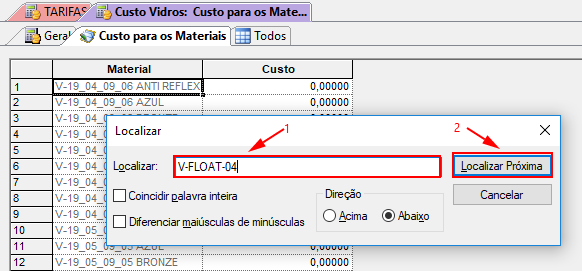
d) Ao localizar o código, digite o novo valor do material, e em seguida, clique no botão "Salvar".
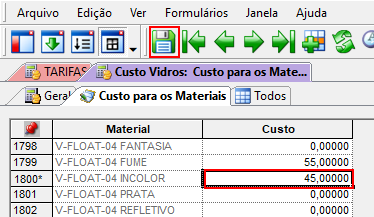
Nota: Após alterar os valores das tarifas, as obras já salvas deverão ser recalculadas para assumir os valores atualizados.
3 - APLICANDO UM REAJUSTE À VÁRIOS MATERIAIS DE UMA VEZ
Para ajustar os valores de custo de vários materiais de uma vez, é necessário primeiramente exportar os códigos e valores da tarifa de custo para uma planilha em Excel.
Neste exemplo, aplicaremos um ajuste de 5% de incremento em todos os valores da tarifa Custo Vidros.
a) Selecione todos os códigos e valores que se encontram na tarifa e copie utilizando CTRL+C.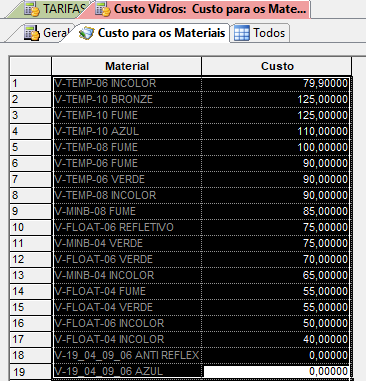
b) Abra uma nova planilha em Excel e cole à partir da segunda linha, os itens que foram copiados.
c) Digite um cabeçalho na primeira linha de cada coluna, e renomeie a planilha para "TARIFA". Conforme indicado na figura abaixo:
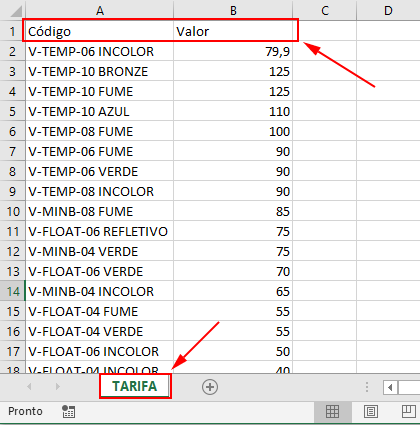
d) Poderá utilizar uma fórmula no próprio Excel para ajustar o valores. Visto que nesse exemplo iremos incrementar os valores com 5%, vamos inserir a fórmula: =B2*1,05 na célula C2, e em seguida copiar para todas as linhas abaixo. Os novos valores estão coluna C, como na figura:
e) Em seguida copiamos os valores da coluna C e colamos na coluna B, utilizando o 'colar especial' do Excel, para que apenas os valores, e não as fórmulas sejam copiados.
f) Após apagar os dados da coluna C, a planilha ficará no formato correto para a importação no PrefSuite. Como na figura abaixo:
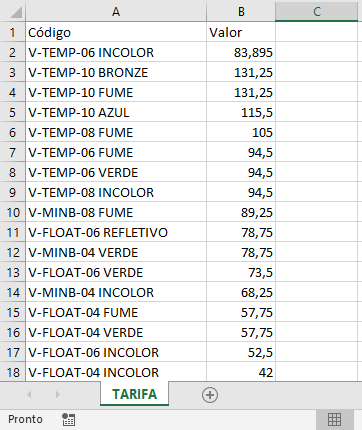
g) Salve a planilha (não precisa ter um nome específico).
3.1 - IMPORTANDO OS VALORES NA TARIFA DE CUSTO (PrefDataImporter)
Para importar a planilha salva com os novos valores no PrefGest, utilizaremos um aplicativo chamado PrefDataImporter.
Para utilizar o PrefDataImporter, siga os passos abaixo:
a) Execute o PrefDataImporter utilizando o campo de busca do Windows.
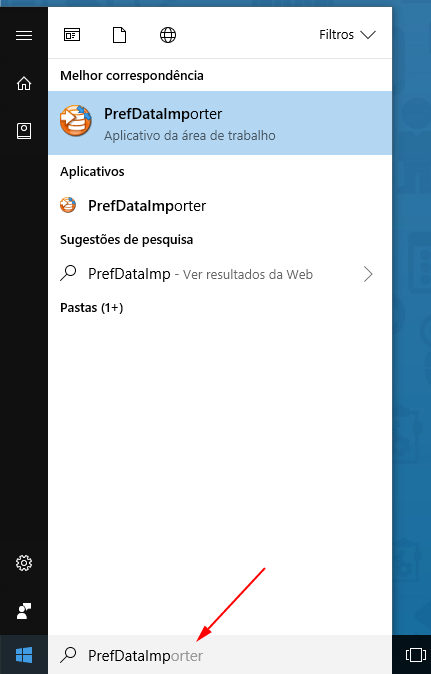
b) Na tela do PrefDataImporter, siga os passos indicados na figura:

1 - Seleciona a base de dados do PrefSuite.
2 - Procura planilha Excel à ser importada.
3 - Seleciona a tarifa de custo em que os valores serão inseridos.
4 - Importa os valores da planilha na tarifa selecionada.
c) Ao clicar em Import, uma janela será exibida. Clique em OK para importar.
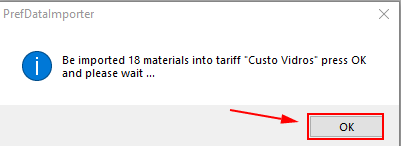
d) Após a importação, clique em OK na tela de confirmação, e em seguida, feche a janela do PrefDataImporter para encerrar o aplicativo.
e) No PrefGest, clique no botão "Atualizar" na tarifa de custo e certifique-se de que os valores foram reajustados.
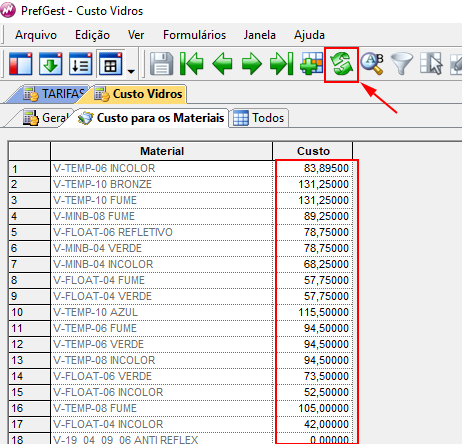
Nota: caso não tenha o PrefDataImporter instalado em sua máquina, entre em contato com o Dept. de Suporte solicitando a instalação do mesmo.
Destaques
Tem alguma dúvida? Fale com a gente.
Entrar em contato






